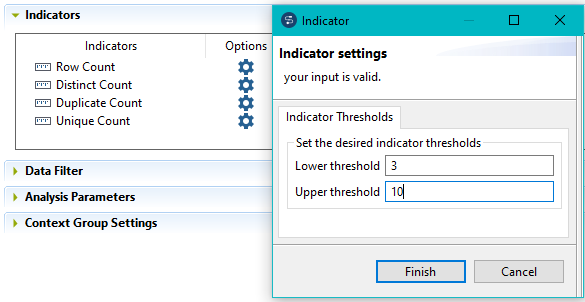-
Dans l'éditeur d'analyse et dans la liste Connection, sélectionnez la connexion à la base de données sur laquelle exécuter l'analyse.
Les analyses de corrélations nominales sont disponibles uniquement pour les colonnes des bases de données. Vous pouvez modifier votre connexion à votre base de données en sélectionnant une autre base dans la liste Connection. Si les colonnes analysées n'existent pas dans la nouvelle connexion à la base de données que vous souhaitez définir, vous recevrez un message d'avertissement vous permettant de continuer et d'annuler l'opération
-
Cliquez sur Select Columns pour ouvrir la boîte de dialogue [Column Selection].
-
Parcourez les catalogues/schémas de votre connexion à la base de données jusqu'aux colonnes à analyser.
Vous pouvez filtrer la liste des tables ou des colonnes en saisissant le texte souhaité dans les champs Table filter ou Column filter respectivement. La liste affiche uniquement les tables/colonnes correspondant au texte saisi.
-
Cliquez sur le nom de la table pour afficher toutes ses colonnes dans le panneau de droite de la boîte de dialogue [Column Selection].
-
Dans la liste des colonnes, cochez la(es) case(s) de la (des) colonne(s) que vous souhaitez analyser, puis cliquez sur OK.
Dans cet exemple, l'objectif est de calculer l'âge moyen du personnel de plusieurs entreprises situées dans différents états. Les colonnes à analyser sont AGE, COMPANY et STATE.
Vous pouvez glisser les colonnes à analyser directement à partir de la connexion à la base de données correspondante de la vue DQ Repository dans la zone Analyzed Columns.
Si vous cliquez-droit sur une colonne listée dans la vue Analyzed Columns et que vous sélectionnez Show in DQ Repository view, la colonne sélectionnée sera automatiquement située sous la connexion correspondante dans l'arborescence.
Les colonnes sélectionnées s'affichent dans la vue
Analyzed Column de l'éditeur d'analyse.
-
Dans la vue Indicators, cliquez sur
 afin d'ouvrir une boîte de dialogue dans laquelle vous pouvez définir le seuil pour chaque indicateur.
afin d'ouvrir une boîte de dialogue dans laquelle vous pouvez définir le seuil pour chaque indicateur.
Les indicateurs représentant les statistiques simples sont par défaut attachés à ce type d'analyse.
-
Dans la vue Data Filter, saisissez une clause WHERE SQL pour filtrer les données sur lesquelles exécuter l'analyse, si nécessaire.
-
Dans la vue Analysis Parameter et dans le champ Number of connections per analysis, configurez le nombre de connexions concourantes autorisées pour la connexion à la base de données sélectionnée si besoin.
Vous pouvez configurer ce nombre selon les ressources disponibles de la base de données, c'est-à-dire le nombre de connexions concourantes que chaque base de données peut supporter.
-
Si vous avez défini des variables de contexte dans la vue Contexts de l'éditeur d'analyse, procédez comme suit :
-
Utilisez les vues Data Filter et Analysis Parameter pour configurer/sélectionner des variables de contexte afin de filtrer les données et décider du nombre de connexions simultanées par analyse, respectivement.
-
Dans la vue Context Group Settings, sélectionnez dans la liste l'environnement de contexte à utiliser pour exécuter l'analyse.
-
Appuyez sur F6 pour exécuter l'analyse.
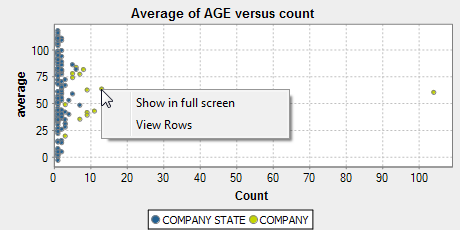

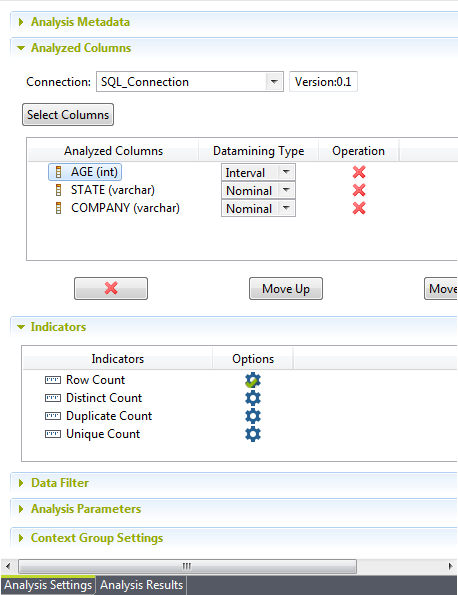
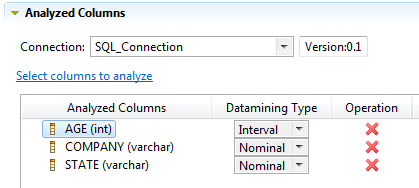
 afin d'ouvrir une boîte de dialogue dans laquelle vous pouvez définir le seuil pour chaque indicateur.
afin d'ouvrir une boîte de dialogue dans laquelle vous pouvez définir le seuil pour chaque indicateur.